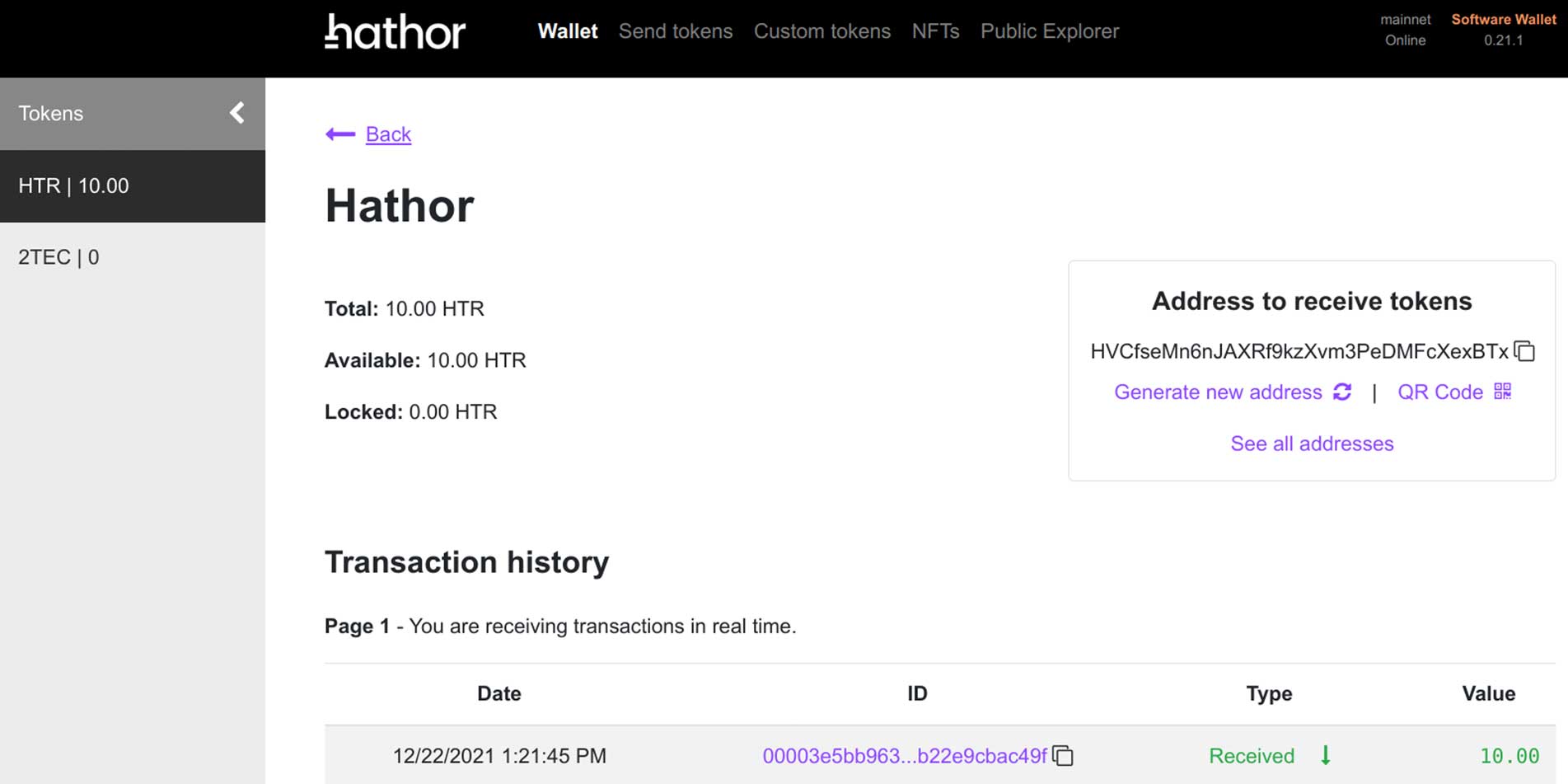Crie sua carteira Hathor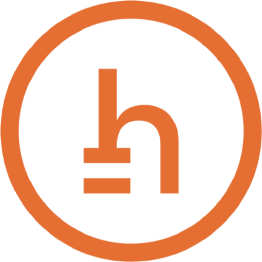
- Utilize o link https://hathor.network/get-started/ para baixar a wallet para seu sistema de preferência. Há versões desktop para Windows, MacOS e Linux e versões mobile para Android e iOS.
Prossiga com os passos padronizados para instalação da aplicação, os quais devem ser idênticos aos da instalação de qualquer outro software no sistema selecionado.
Para usuários Windows, pode ser necessário liberar a instalação por parte do firewall / antivírus, uma vez que parte deles aponta erroneamente para a existência de “riscos” na instalação de softwares ligados a rede distribuídas como uma wallet ligada à blockchain.
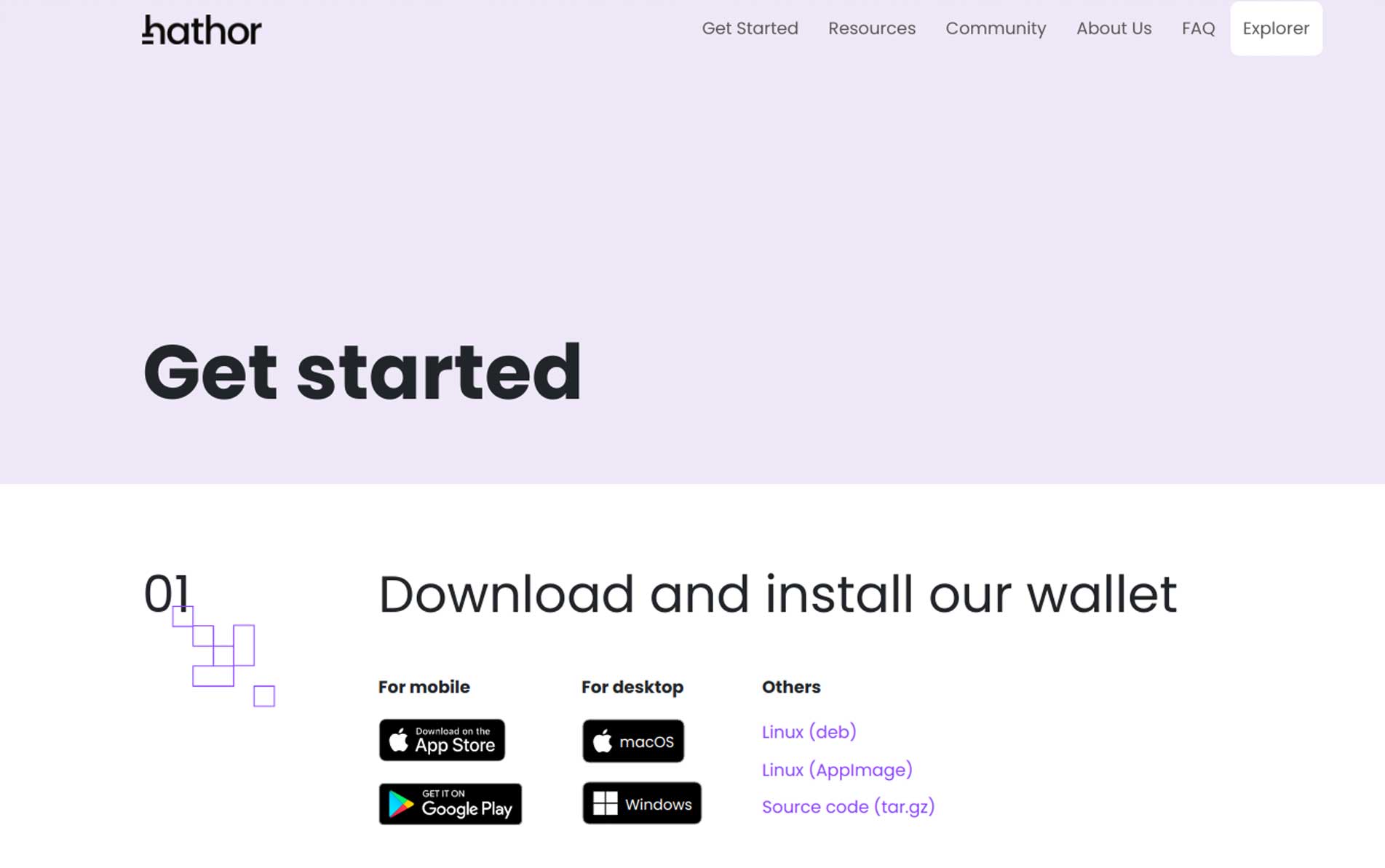
2. Após a instalação, deve ser feita a opção por Software Wallet na página inicial da wallet.
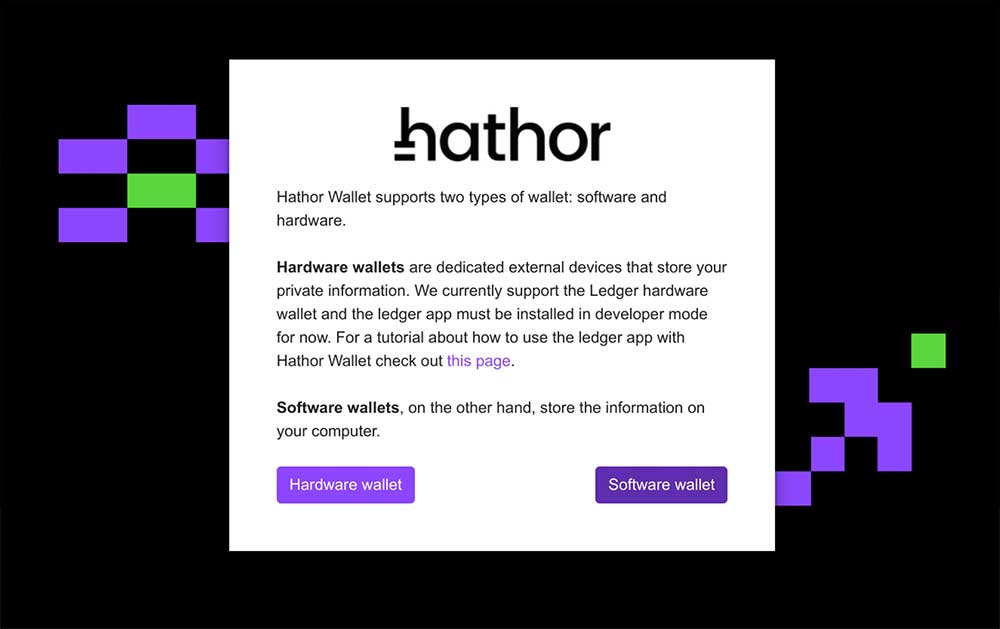
E depois clique na opção “New Wallet”
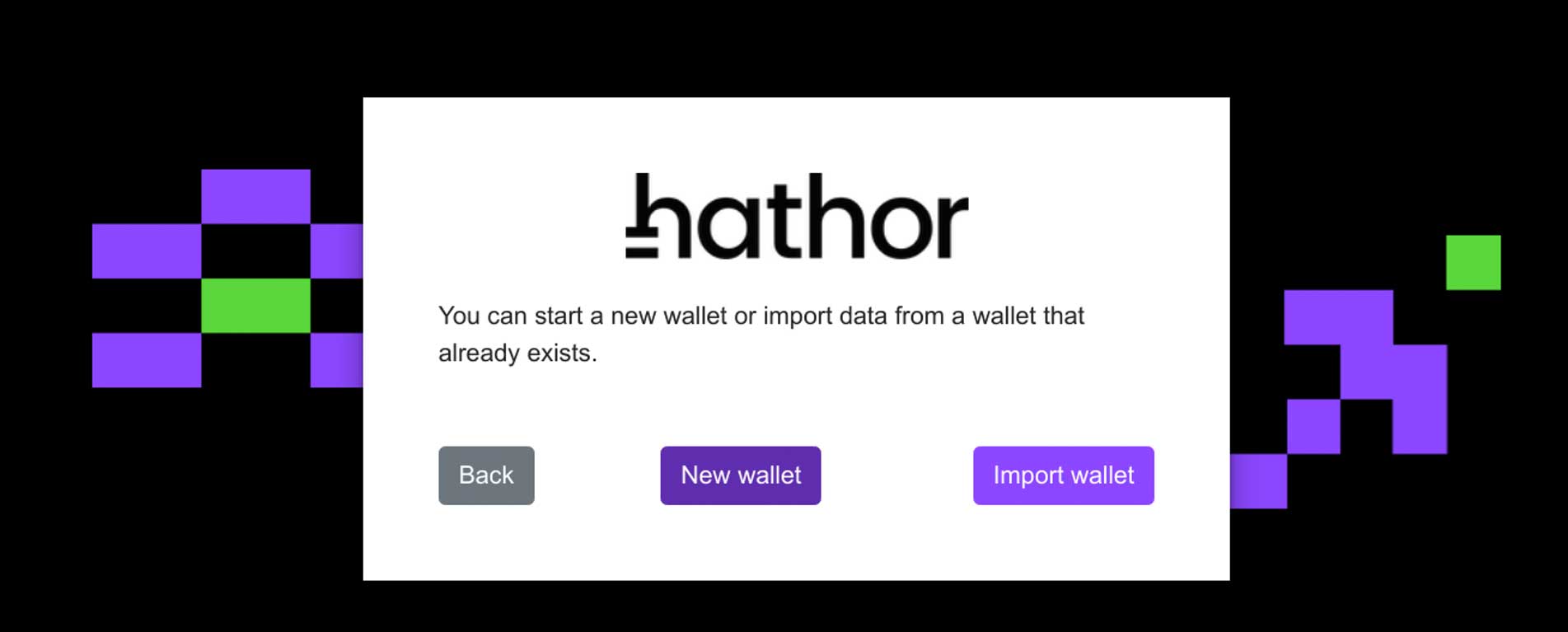
- Será gerada uma lista de 24 palavras, a qual deve ser utilizada para fins de backup. Caso se perca o acesso a wallet, de posse dessas 24 palavras, bastará repetir o processo aqui descrito de instalação e configuração da wallet. A única diferença é que para restaurar uma wallet previamente criada, deve-se optar pela opção “Import Wallet” ao invés de “New Wallet” no menu anteriormente apresentado e, quando pedido, digitar em ordem as 24 palavras que dão acesso a seus ativos digitais.
Ou seja, feito isso, seus NFTs e tokens HTR previamente registrados na wallet em questão poderão ser restaurados sem qualquer prejuízo. Por isso, para evitar quaisquer contratempos, é imprescindível a opção por fazer o backup logo na criação da carteira, clicando no botão “Backup Now”
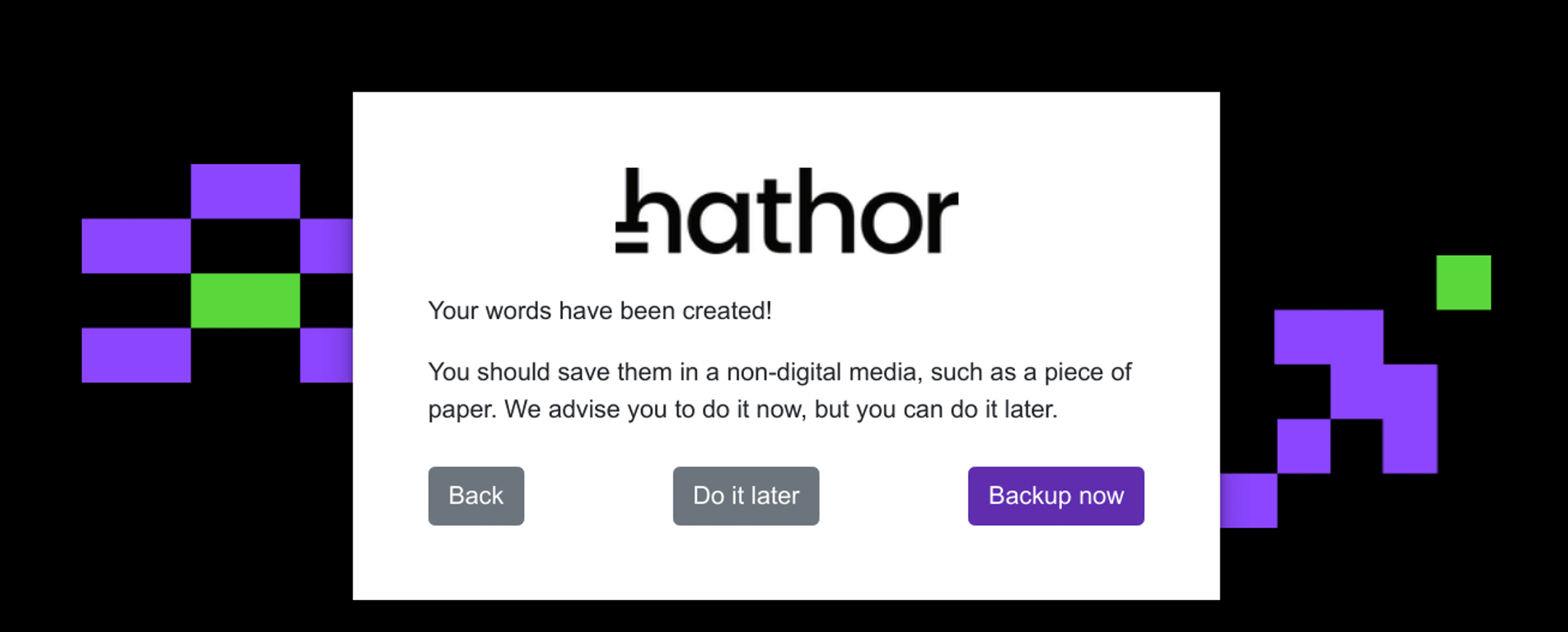
E anotar, em ordem, as palavras apresentadas.
Recomenda-se o armazenamento da sequência de palavras em um arquivo digital de texto de backup em pasta segura ou criptografada, numa nuvem de preferência que se mostre segura (ex: Google Drive, Dropbox, Spider Oak, KeePassX, etc).
Alternativamente, pode-se também anotar a sequência em papel e preservá-la em local seguro e acessível, caso seja necessário restaurar a wallet em um novo desktop ou dispositivo móvel (a mesma sequência de 24 palavras valerá sempre para qualquer wallet ligada à rede blockchain da Hathor, seja mobile, desktop ou outras).
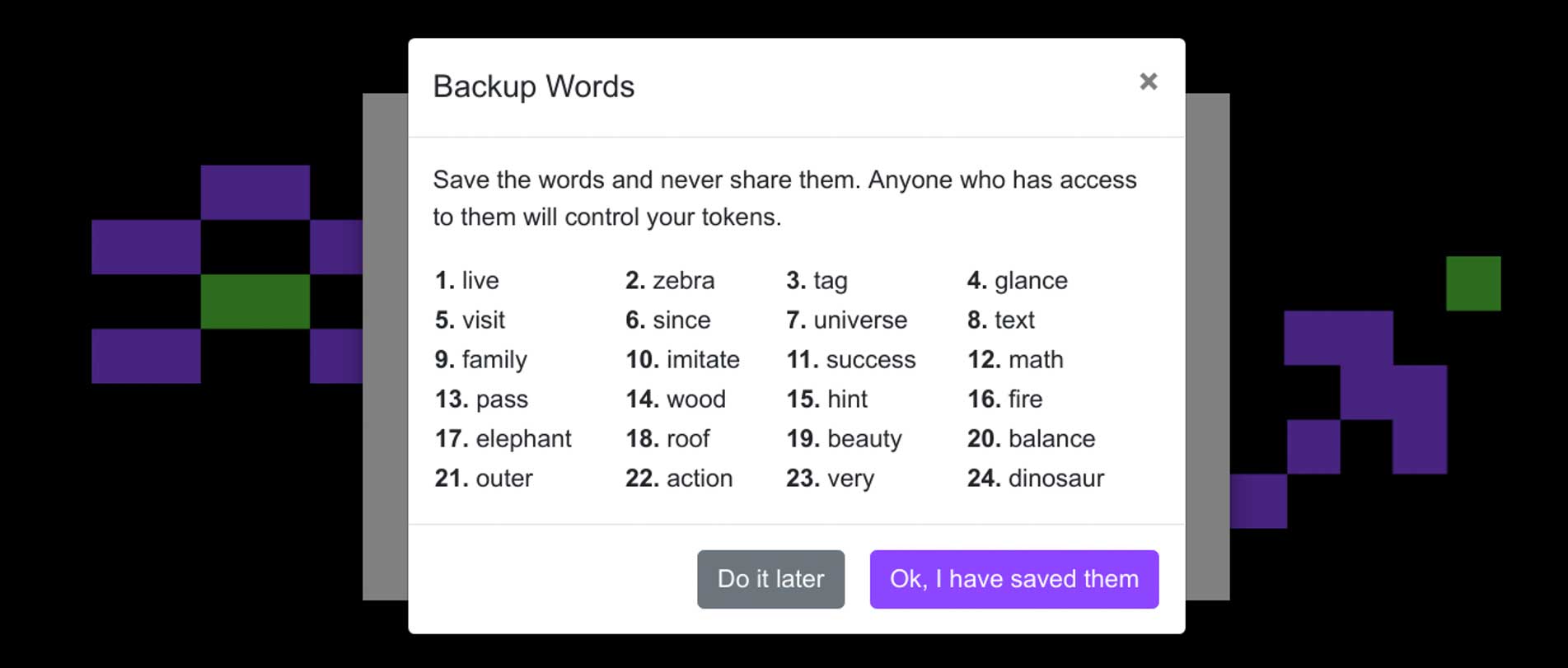
Se você perder o acesso à lista de 24 palavras, jamais conseguirá recuperar seus ativos digitais, em caso de perda, roubo ou substituição de seu dispositivo por um novo.
- Siga os passos indicados para verificar que anotou as palavras corretamente e em ordem, apresentando a opção correta para cada número apresentado, como no exemplo abaixo. A wallet irá lhe pedir para fazer isso para 5 das 24 palavras anotadas, para conferir que foi tudo feito de maneira certa e segura.
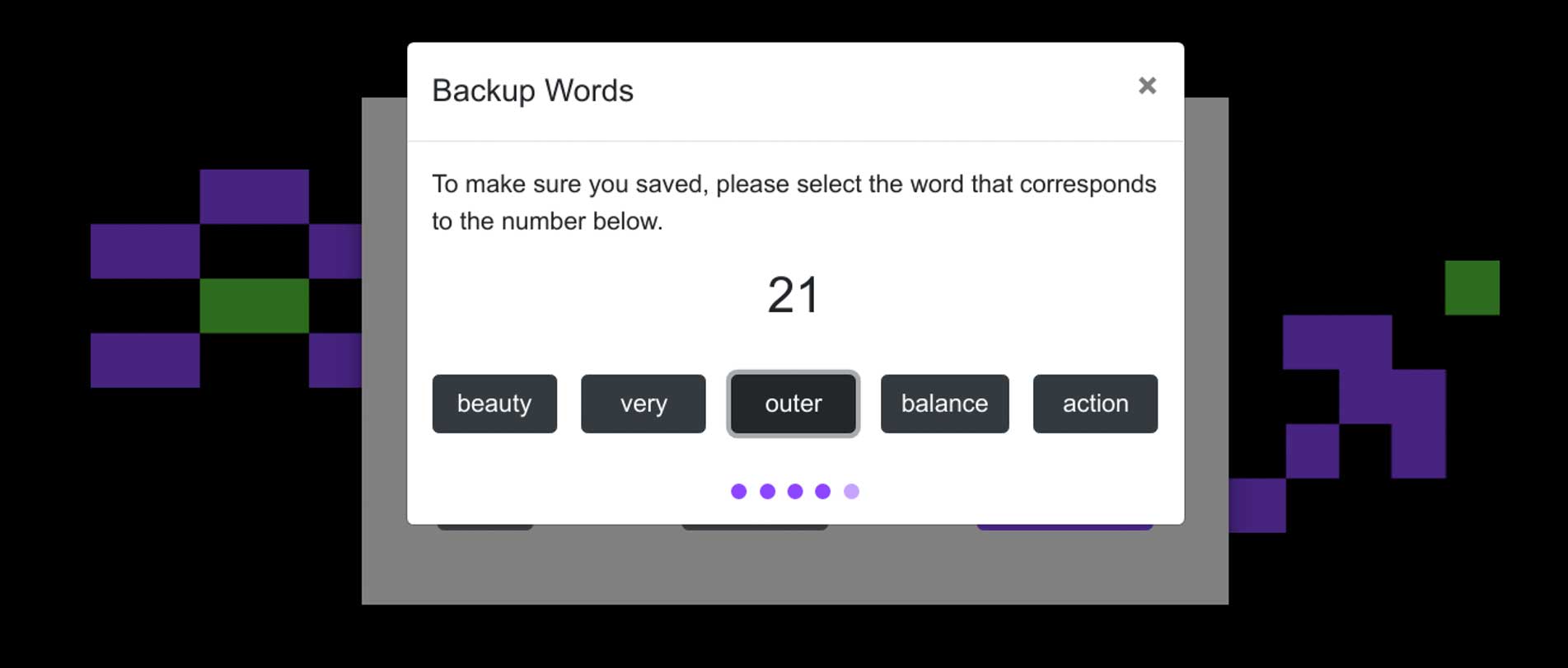
- Crie um password para ter funcionalidades adicionais de segurança automaticamente em sua wallet
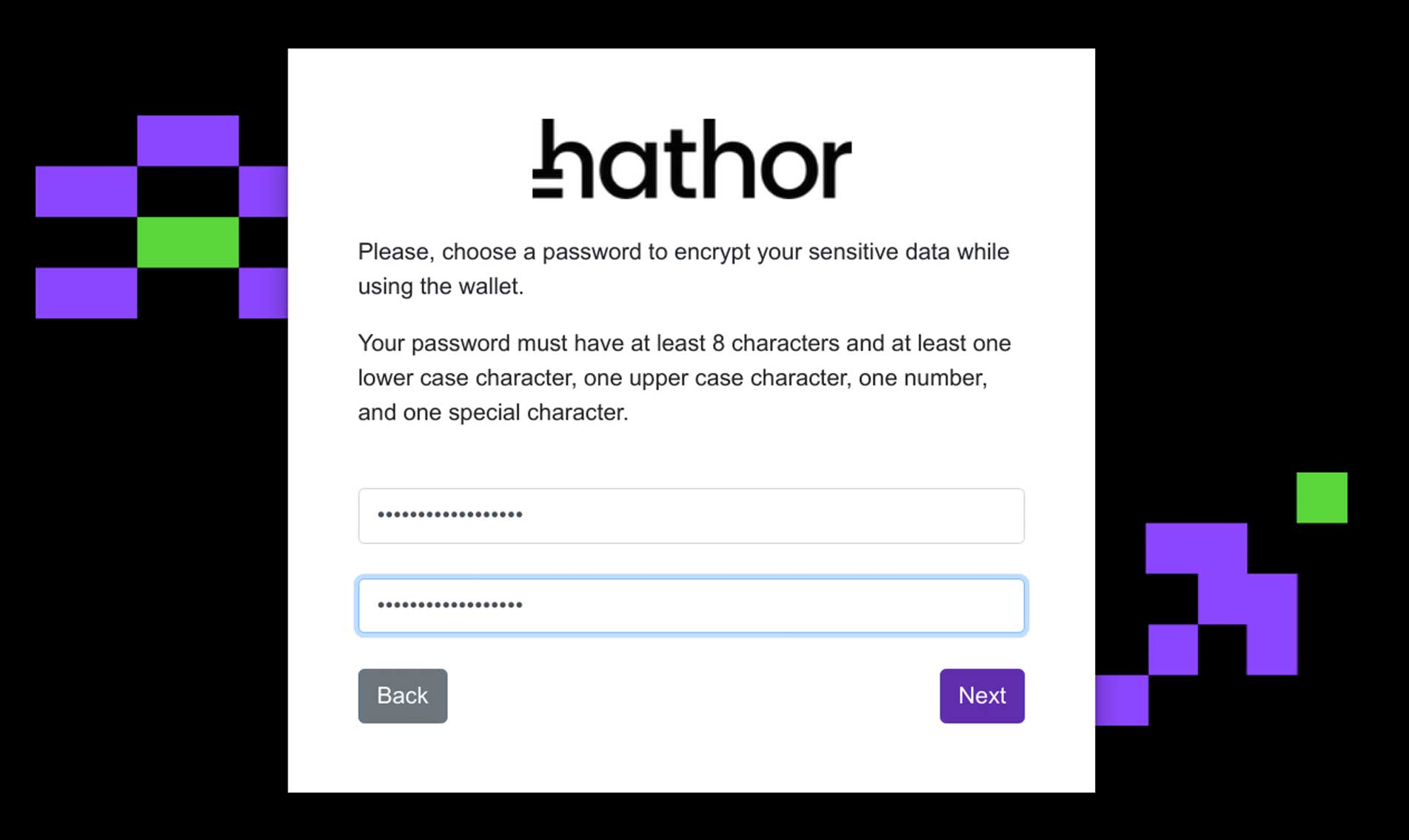
- Crie um PIN numérico de 6 dígitos, a ser utilizado para autorizar transações de envios de tokens ou NFTs a partir de sua wallet e para desbloqueá-la para uso sempre que aberta.
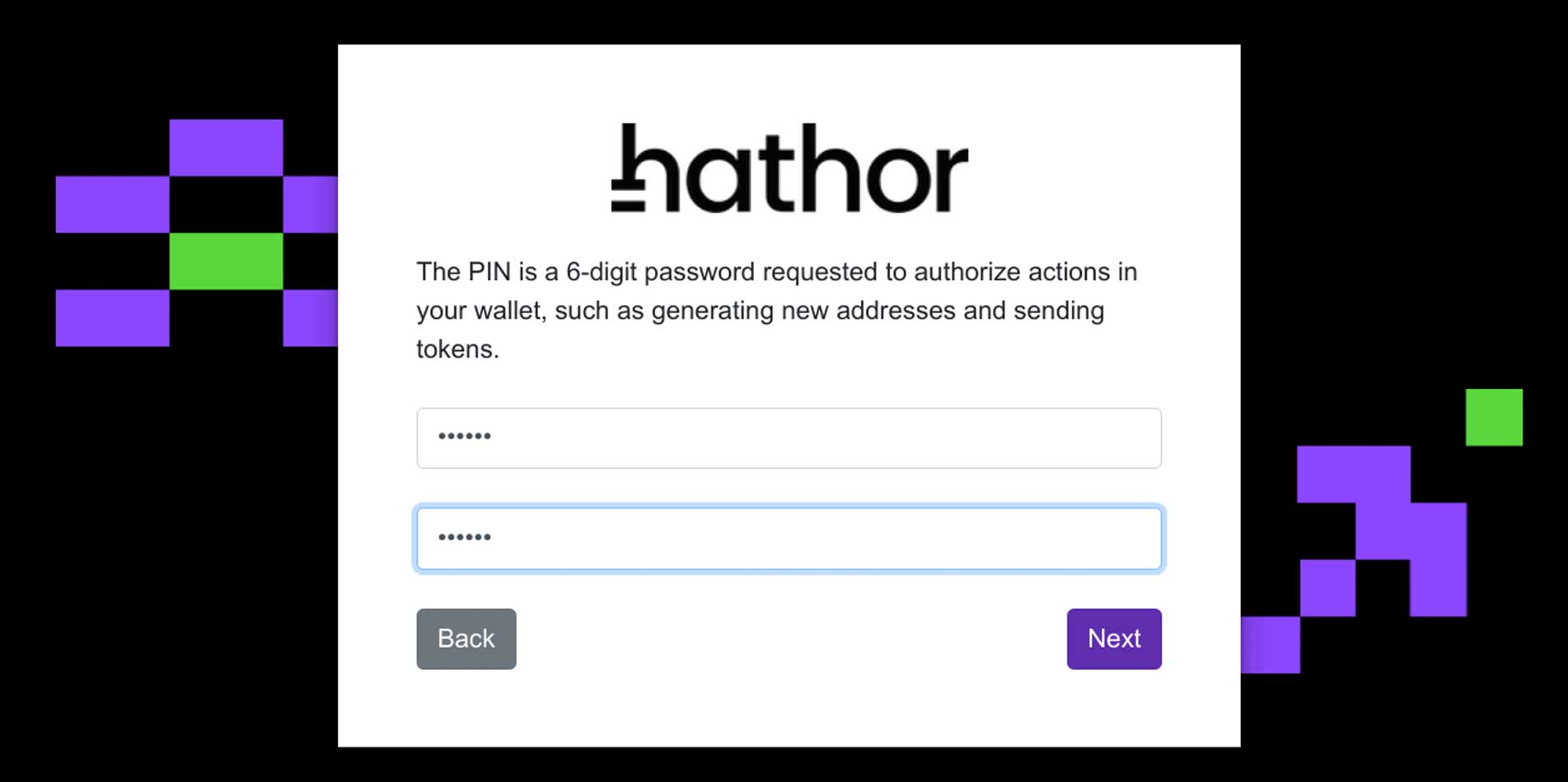
- Sua wallet está pronta para uso! Basta copiar o endereço para recebimento de tokens e NFTs, sendo este uma sequência de letras e números sempre começando com a letra H, e compartilhá-lo com quem quiser lhe enviar ativos digitais registrados na rede Hathor. Uma vez enviados, os tokens HTR aparecerão automaticamente creditados em sua wallet.
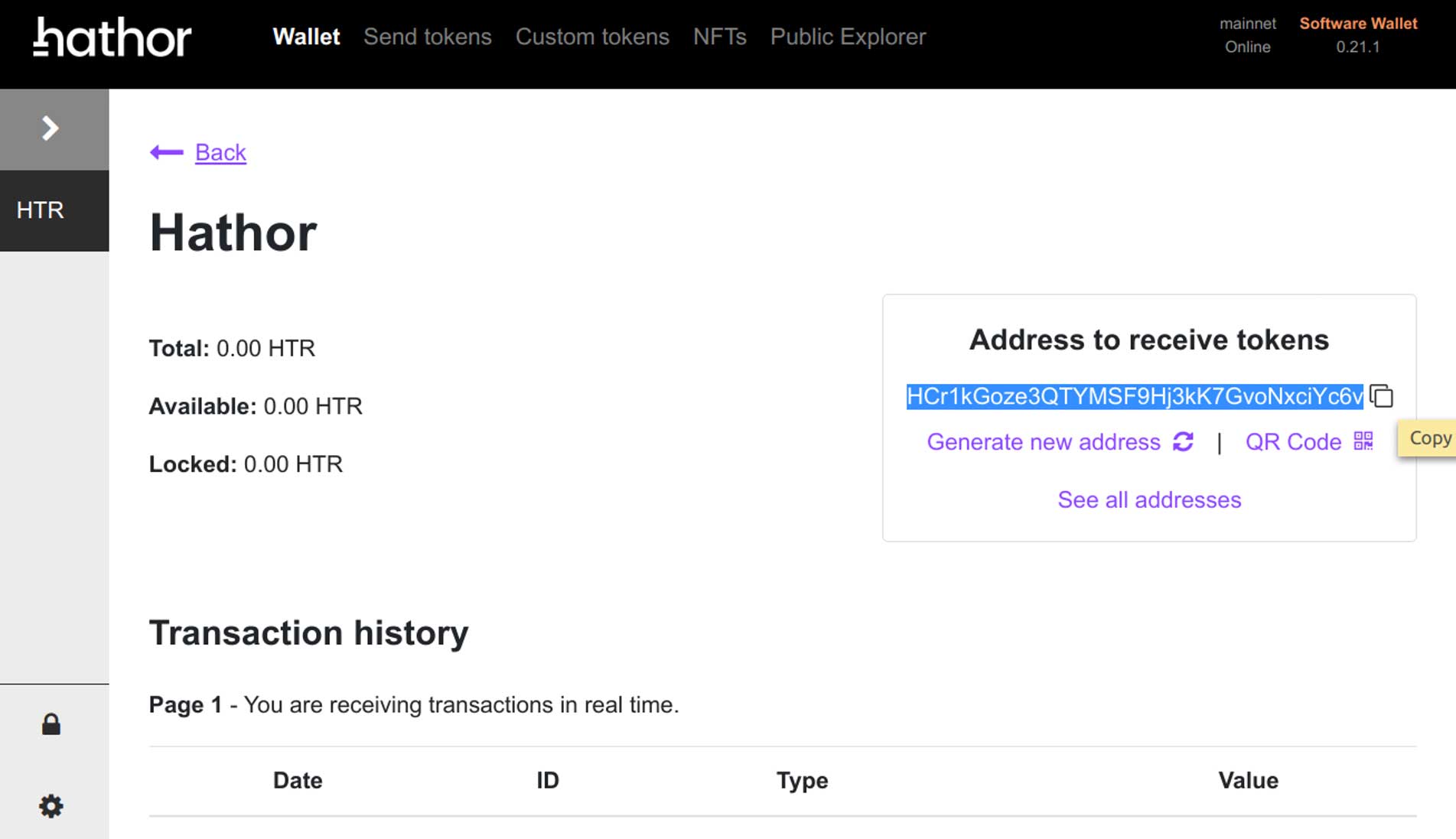
Já no caso de tokens customizados, como os NFTs, bastará utilizar o QR Code de registro (no caso da wallet mobile) ou o Configuration String (no caso da wallet desktop) do ativo digital em questão selecionando no menu superior central a opção “Custom Tokens” e na sequência utilizando o botão “Register a Token”.
O Configuration String ou o QR Code correspondente a ele de um token customizado como um NFT pode ser compartilhado por quem está lhe enviando o ativo digital (maneira mais fácil e rápida) ou encontrado diretamente no explorador de transações da wallet (em “Transactions”, opção alternativa).
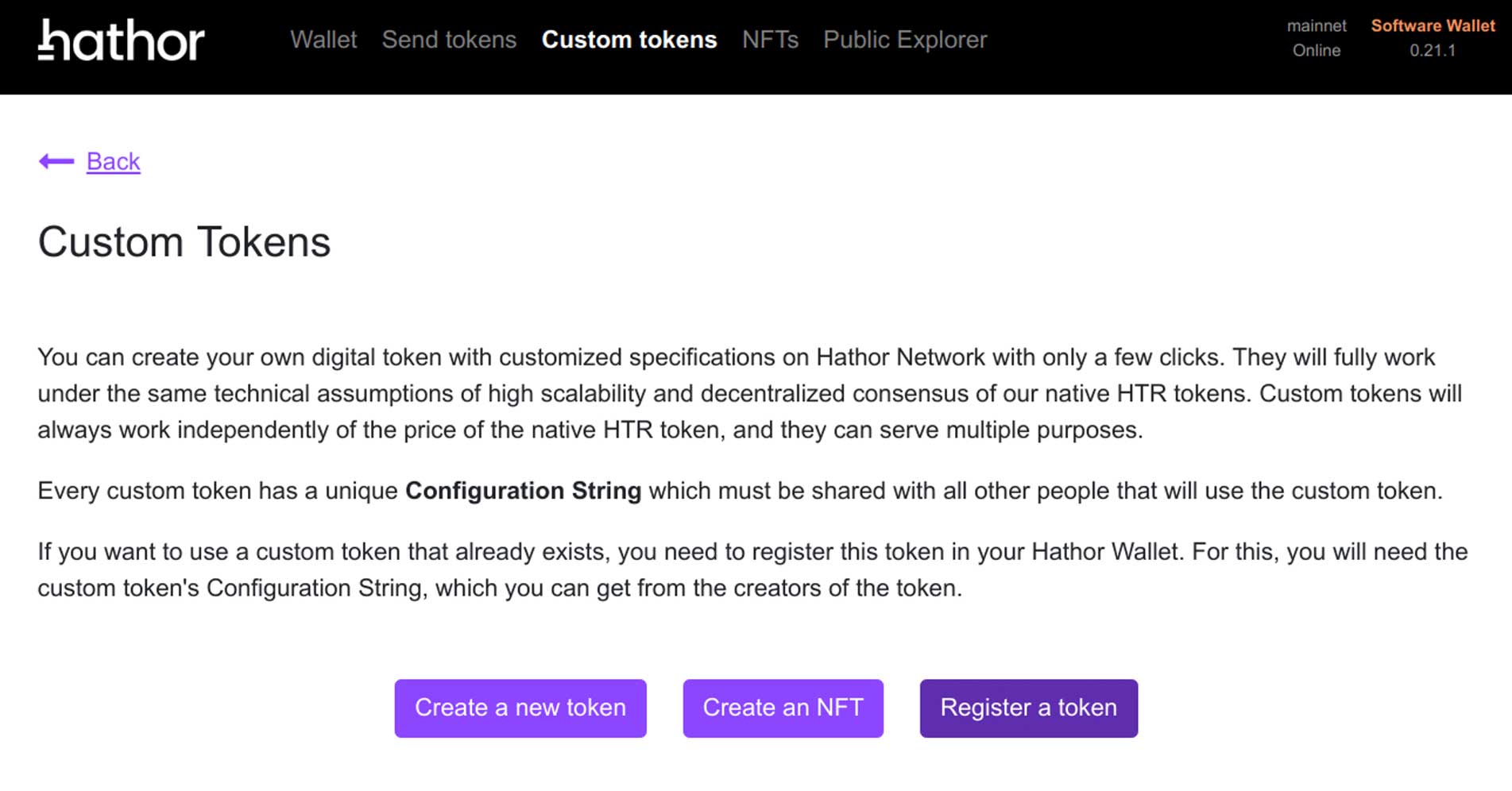
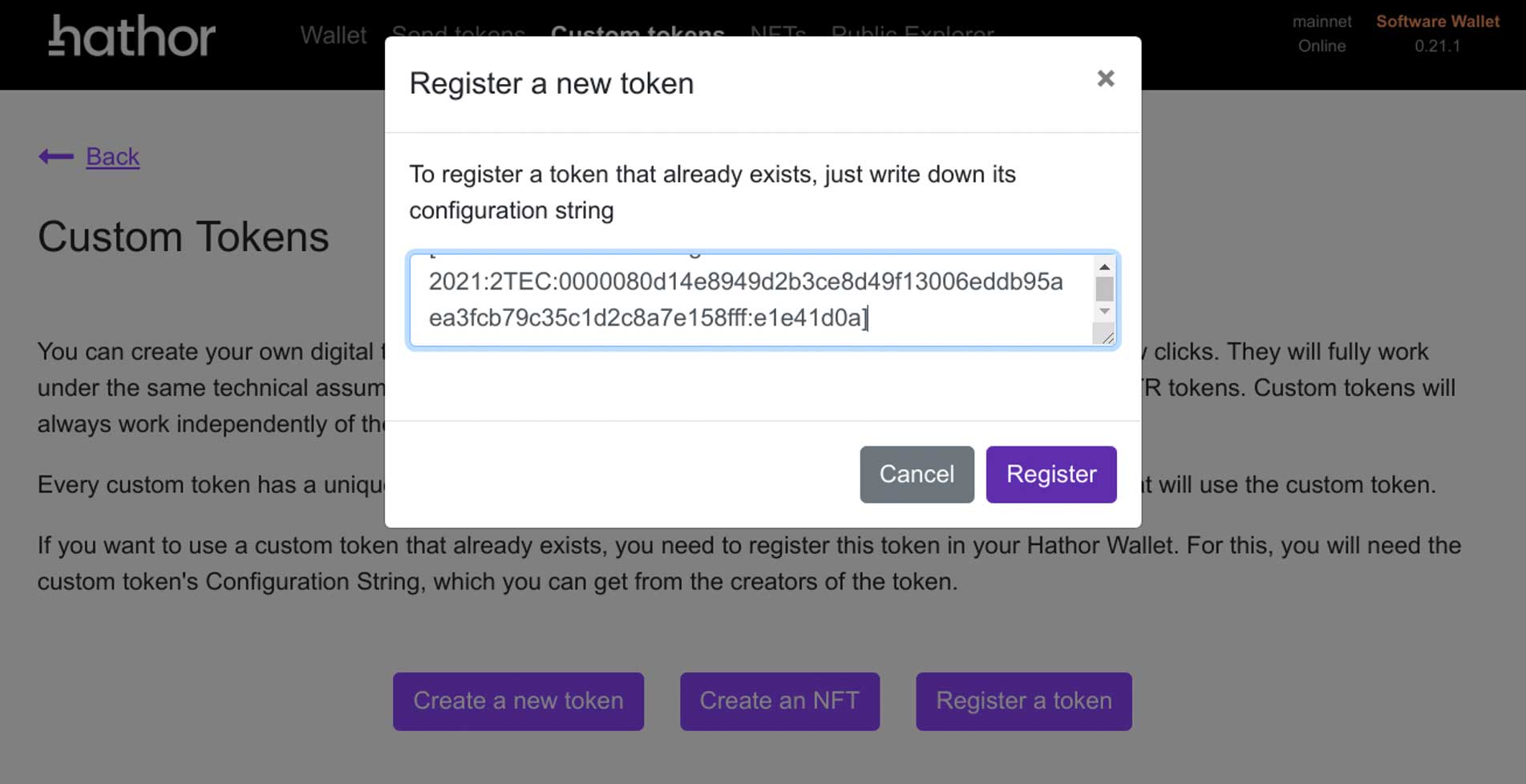
- Após o registro do seu custom token, ele aparecerá como mais uma opção de ativo digital passível de armazenamento, contabilização, envio e recebimento dentro de sua wallet.
Todos os endereços que aparecem sob “Address to receive tokens” em sua wallet poderão sempre ser utilizados uma ou mais vezes para recebimento tanto de tokens HTR quanto de tokens customizados, como os NFTs.
A cada nova transação enviada ou recebida, a wallet irá gerar um novo endereço de recebimento, mas isso não lhe impede de usar repetidas vezes o endereço anterior.
Sempre que uma ou mais unidades de alguns dos tokens registrados em sua wallet for enviada a você, uma notificação aparecerá em sua área de trabalho e o número de unidades de cada tokens em questão será atualizado para o valor atual em sua posse.